HP 178/179打印机如何打印扫描安装驱动
来源:网络收集 点击: 时间:2024-03-25首先在官网下载需要的最新驱动,注意最好下载完整版,选择好自己电脑系统。
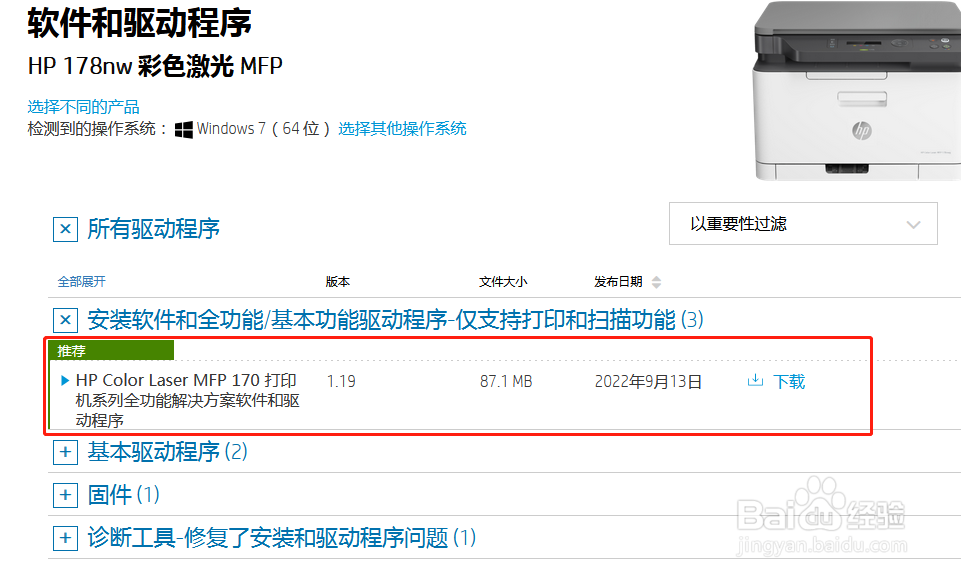 2/13
2/13下载好的驱动,一般在下载文件夹里面,具体可以打开我的电脑,左侧栏目里面看到,或者直接进入浏览器的下载目录下找到。速块速
3/13双击打开,按照步骤下一步,全部勾选(你不选也没办法)。
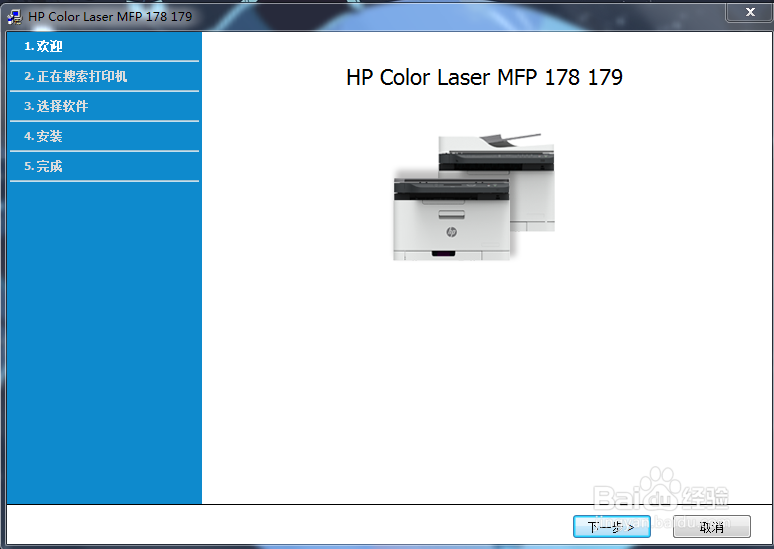
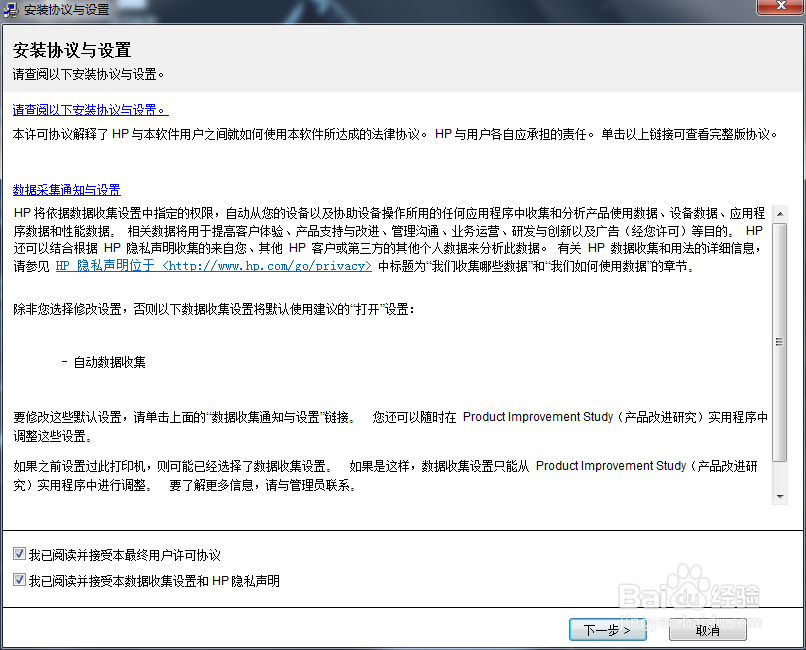 4/13
4/13这一步需要注意选择无线连接,不要选择usb连接,除非你后面不准备使用无线连接。
 5/13
5/13这一步是选择wifi连接的,选择上面一个。下面一个是你的打印机已经连入局域网的wifi可选。
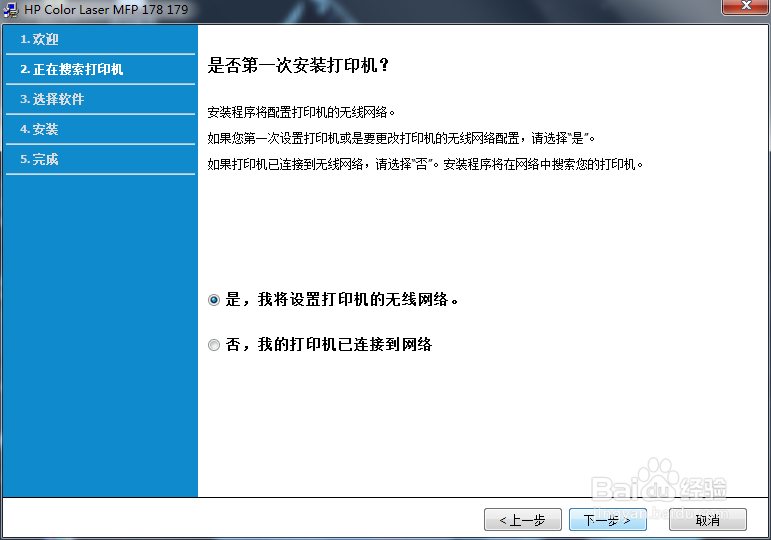 6/13
6/13建议点击下面一个方案在第一次连接的时候,选择上面连接方案,需要你根据打印机面板上面的wifi图标,进入系统里面查看到里面的wifi密码。
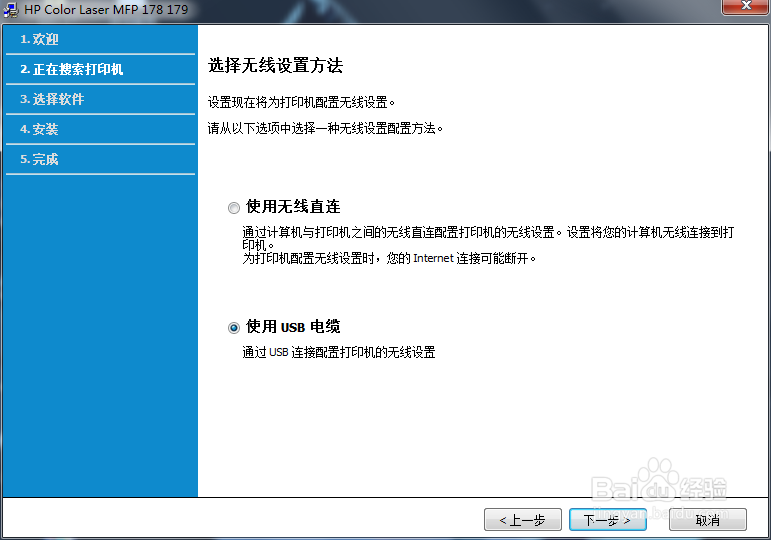
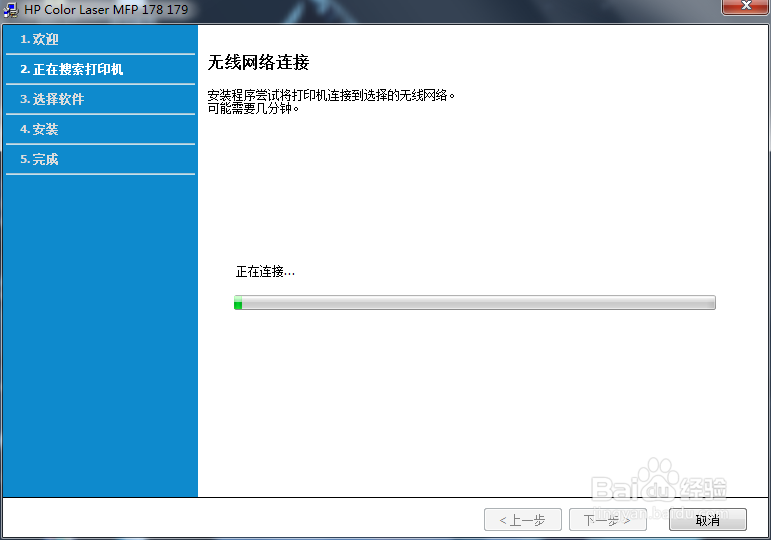 7/13
7/13根据提示,会跳出你需要连接的wifi,之后按照提示拔掉获茄usb插头,这样你的打印机就连上了局域网的wifi了,所有局域网的电脑安装上驱动以后都能一起使用。
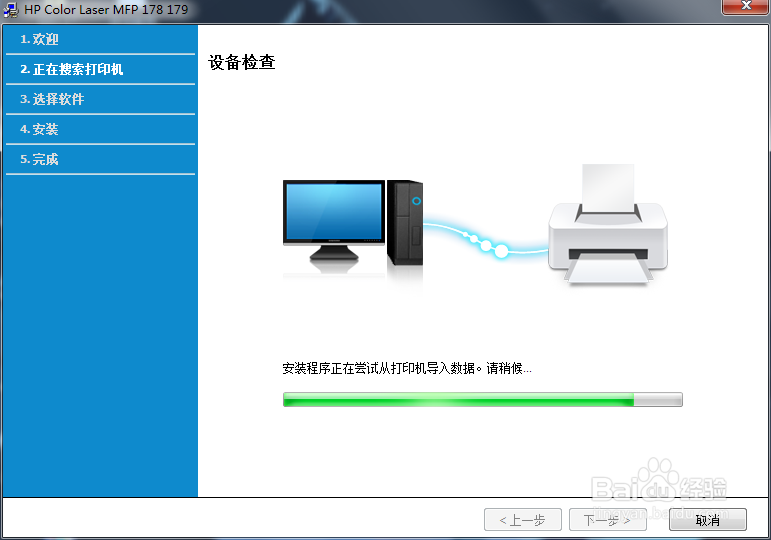
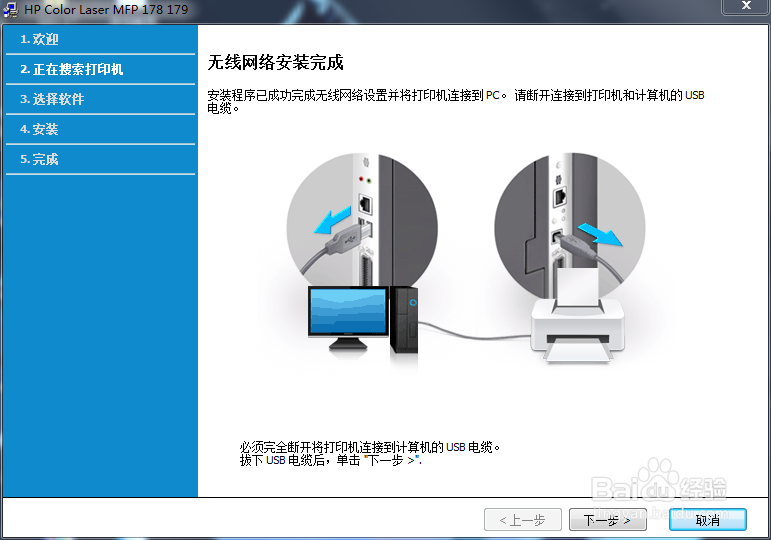 8/13
8/13这一步可以都选上,陵择但是后面几个选项需要hpsmart才能安装,而且需要安装net驱动比较麻烦。
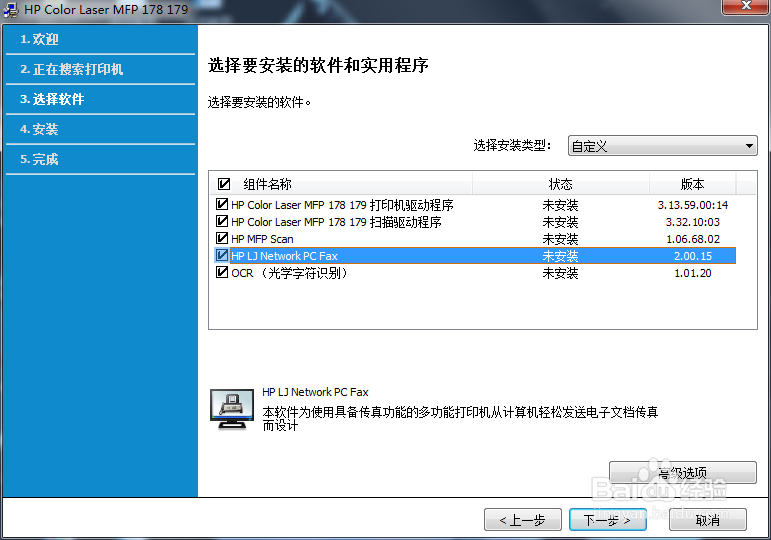 9/13
9/13这边没有搞那么复杂,他会提示你安装失败,这边主要用到他的打印和扫描功能。
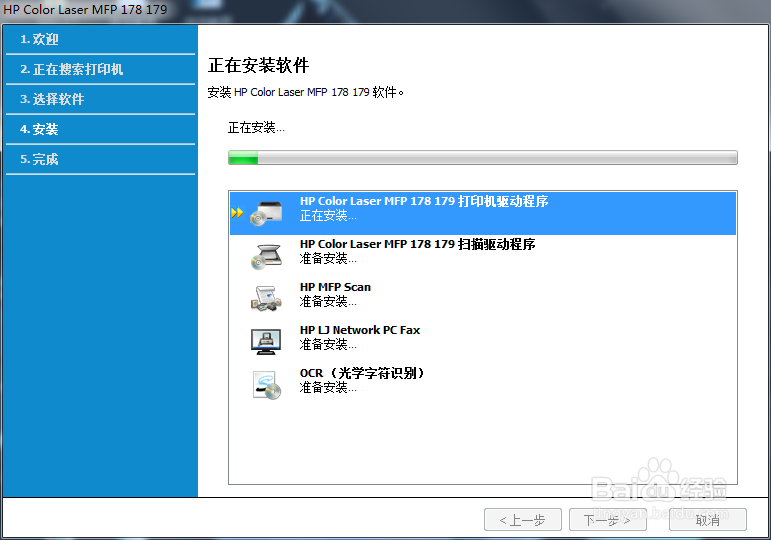
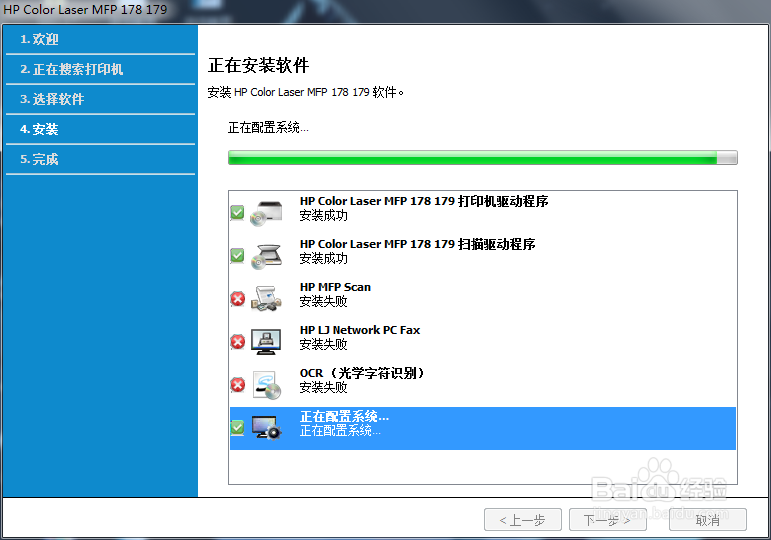 10/13
10/13安装完之后,打印很方便只要打开你要打的东西找到对应打印机即可。
这边主要说一下无线扫描功能。
11/13打开你的安装目录,可以直接开始菜单,应用程序下面找到,文件名为hp的文件夹。
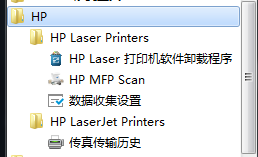 12/13
12/13选择第二个HP mfp scan把他右击发送到桌面快捷方式。
 13/13
13/13双击打开以后你就能看到你要的扫描功能,右侧边可以选择你要扫描好之后保存的位置。
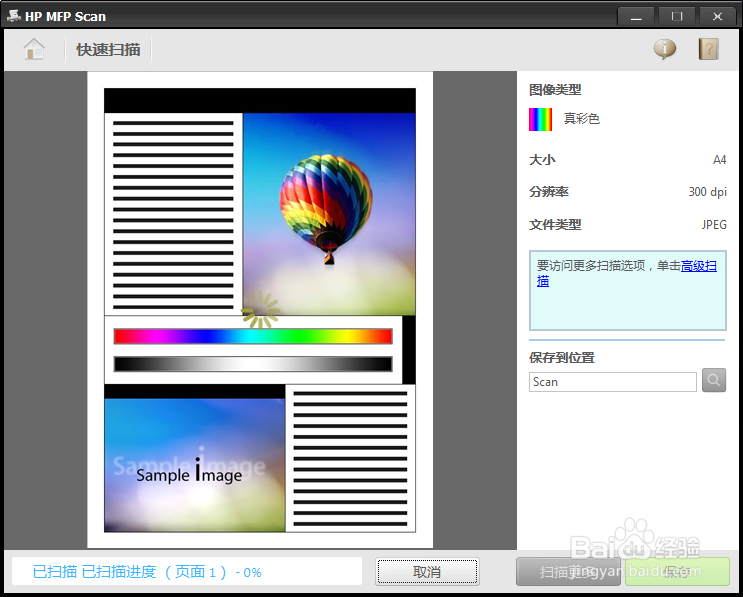
版权声明:
1、本文系转载,版权归原作者所有,旨在传递信息,不代表看本站的观点和立场。
2、本站仅提供信息发布平台,不承担相关法律责任。
3、若侵犯您的版权或隐私,请联系本站管理员删除。
4、文章链接:http://www.1haoku.cn/art_365123.html
 订阅
订阅